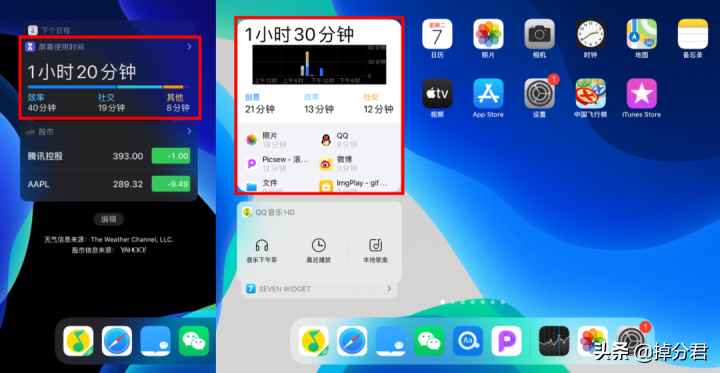
上个月苹果举办了一年一度的 WWDC 大会(全球开发者大会),发布了新一代的 iOS 14 和 iPadOS 14 系统,依旧保持了一年一大更的迭代频率,增加了不少值得一试的新功能。
因此,今天的文章,我整理了 iPadOS 14 系统上的 10 个新功能,希望对你有帮助。
01. 桌面小组件
桌面小组件,是本次更新的一个亮点,最大的变化在于外观,它将原本占据一行展示的组件更改为部分可并列显示,且组件会显示更为详细的信息,无需打开组件即可看到。
以系统自带的「屏幕使用时间」为例,下图是更新前后的对比图,更新后组件显示的信息更多,给出了每个应用的使用时间。
「电池」组件由原先的百分比显示更改为环形显示,去掉了剩余电量的百分比,这个变动对一些强迫症患者来说,有点难以接受。
长按拖动系统组件,可以进入组件的编辑状态,点击左上角的「添加」按钮,桌面右侧会弹出可添加的系统组件。
系统组件中有个「智能叠放」的布局,它为同一个应用提供了两种展示方式,一种是正方形,一种是矩形。相比正方形的样式,矩形样式可以显示更多的内容。
以备忘录为例,下图是备忘录分别使用两种不同展示方式的效果,正方形样式只能显示一条备忘录,而矩形样式可以显示两条。
智能叠放的布局目前仅支持原生应用,暂不支持第三方应用。此外,iPad 上的小组件并不能像 iOS 14 一样随意移动,不支持组件与应用混合排列。
* iOS 14 组件与应用混合排列
02. Spotlight
Spotlight,是苹果产品自带的全局搜索功能,在处于主屏幕的状态下,向下滑动屏幕即可调出搜索框。
本次更新后,Spotlight 搜索框缩小为一个悬浮在桌面的窗口,不再占满整个屏幕。
03. 来电显示
使用 iPhone 或 iPad 的朋友,可能都有过这样的经历:玩游戏的时候一通电话打进来,来电提示的页面占据了整个屏幕,就因为这样你可能就输掉了比赛。
对于这种情况,Android 系统 N 年前就给出了一个比较好的应对方法:将来电页面缩小为一个悬浮于桌面的窗口,这样既可以看到来电号码,又能最大限度地减少对游戏的干扰。
时间来到 2020 年,苹果终于想通了,也把这个特性加入了本次的更新中。
04. Siri
原先每次呼叫 Siri 时,它也会像来电显示一样,覆盖当前正在使用的应用或内容,占满整个屏幕。
在本次的更新中,苹果也对 Siri 进行了改进,将其缩小为一个停靠在桌面侧边栏的圆形图标。
美中不足的是,即便 Siri 已经缩小为一个圆形的小图标,在使用 Siri 的时候,依然不能进行触屏操作,当你一触碰屏幕,Siri 就会自行关闭。
05. Apple Music
Apple Music 在本次的更新中得以适配,左侧用于控制音乐播放进度,右侧屏幕用于展示歌词,软件右下角的按钮可选择是否显示歌词。
当隐藏歌词时,原本处于左侧的控制条和专辑封面就会居中显示。
06. 系统软件侧边栏
对于 iPad 自带的软件,如照片和文件 App,在本次的更新中增加了侧边栏。
以文件 App 为例,左侧是文件夹目录,右侧是每个文件夹中的内容,可以很方便地在多个文件夹之间进行切换。
长按文件夹中的文件,将其置于左侧其他文件夹上方,可将当前文件拷贝到其他文件夹。
而对于照片 App 而言,同时选中多张照片,按照上面同样的操作,可以很方便地将照片归档到不同的相簿中,提高图片整理的效率。
07. Safari
① 翻译功能
在本次更新中,Safari 浏览器增加了翻译功能,当你访问 Safari 可以翻译的网站时,会出现一个图标,只需点击即可翻译。
目前翻译功能仅在美国和加拿大可用,支持翻译 7 种语言,包括英语、西班牙语、简体中文、法语、德语、俄语和巴西葡萄牙语。
② 足迹跟踪报告
一些网站为了分析用户的行为,会采集浏览网页产生的 cookie 或跟踪用户的浏览记录,并在此基础上向用户推送相应的广告。
为更好地了解网站如何对待用户隐私,Safari 提供了「足迹跟踪报告」,它会给出过去 30 天 Safari 拦截的网站跟踪器,以及单个网站中包含的跟踪器。
查看足迹跟踪报告的方法如下:点击 Safari 地址栏左侧的样式按钮,在弹出的窗口中,选择「Tracking Report」。
08. Apple Pencil
Apple Pencil,可以说是本次 iPadOS 系统最重磅的更新,它增加了一个「涂文字」的功能,可以让你吃灰已久的 Apple Pencil 焕发第二春。
涂文字会将手写文字直接转换为印刷文字,而不需要通过键盘识别后的备选文字进行选择,一步到位,且支持中英文混合输入,不需要将中文和英文分两次输入。
你不仅可以在系统应用中使用涂文字,也可以在第三方应用中使用这个功能,如和微博等。
除了识别转换手写内容,根据 Apple Pencil 使用手势的不同,涂文字还有其他不同的用法。
打开设置,找到 Apple Pencil,点击涂文字下方的蓝色小字,以进一步了解使用 Apple Pencil 输入文本。
涂文字有五种用法,分别是手写、删除、选择、插入、连接,每种用法对应手写输入时的不同需求。
以「删除」为例,在你想删除的文本上边画一下波浪线,即可删除识别错误或多余的文本。
09. 备忘录
前面介绍的涂文字,在系统自带的备忘录 App 中同样可以使用,如此一来,在备忘录中编辑文字的方式又多了一种。
此外,备忘录新增了笔记软件 Goodnotes 中的「图形识别」功能,它可以将你随手画的图形,转换为比较规整的形状。
在绘制图形时,如果需要识别转换,你需要在绘制完成后稍作停顿;如果不需要,则直接绘制后停笔即可。
这个功能目前可识别的形状包括直线、曲线、矩形(正方形)、椭圆形(圆形)、三角形、心型、星型、云朵、六边形、90 度折线、箭头(单向、双向)等超过 15 种形状。
10. 隐私
隐私,一直以来是苹果比较重视的问题,在本次的更新中,它提供了对共享数据的更多控制权,并提高了其使用方式的透明度。
① 剪贴板读取提示
不少 App 会以提升用户体验为由头,在后台偷偷地读取用户剪贴板的内容,由于这种行为比较隐蔽,大多数人对此浑然不知。
为了让第三方应用读取剪贴板的行为透明化,系统会在屏幕顶部弹出读取提示,告知用户当前应用正在读取剪贴板。
以微博为例,发布微博之前,我从备忘录中复制了一段文本,接着切换到微博发布界面,屏幕顶部弹出「微博 pasted from 备忘录」的提示,即微博正在读取你从备忘录复制到系统剪贴板的内容。
② 摄像头
相关阅读
猜您喜欢
- 查老公删除的微信记录怎么查(怎么查找老公的微信聊天记录)
- 全国宾馆入住查询系统app免费(查开放房软件app)
- 苹果手机怎么查老婆的微信聊天记录(老婆的微信记录哪里可以查)
- Goa的目标是2025年成为亚洲25大初创中心之一
- 谁可以查微信聊天记录(查别人微信聊天记录怎么查吗?)
- 手机APP教程篇:闪电估分有什么用
- Twitter在亚太地区签署了超过35项高级视频内容交易
- 苹果手机如何查id定位(查找朋友iphone手机位置)
- 夏天为什么厌食(夏天不想吃饭正常吗)
- 印度储备银行正在研究加密货币,使用比特币 “不舒服”
- 华为手表2带4G VoLTE,全球定位系统在印度推出: 价格和功能
- 美嘉怎么样(陈美嘉)
- 每日支付宝小鸡答题:近视眼会遗传吗5月8日
- UberEATS在德里推出: 以下是如何使用
- 丝袜哪里买(抖音网红的丝袜都是在哪买的)
- 小米手机被定位如何查(手机订位置找人免费)
图文推荐
热门文章
-
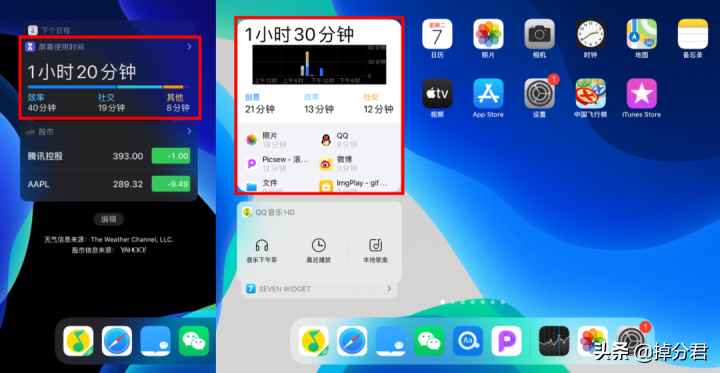 1
1苹果笔怎么用(applepencil二代使用技巧)
手机 2022-10-05 14:04:39 -
 2
2b站怎么签到(b站改名只能用硬币吗)
原创 2022-10-05 14:04:33 -
3
苹果手机查定位要发验证(如何查找我的iphone位置)
通信 2022-10-05 14:04:30 -
 4
4如何打击‘假新闻’?科研人员指路
数码 2022-10-05 13:35:11 -
 5
5高价实际上可能是iPhone X的区别: 专家
评论 2022-10-05 13:35:10 -
 6
6Twitter在亚太地区签署了超过35项高级视频内容交易
原创 2022-10-05 13:35:08











